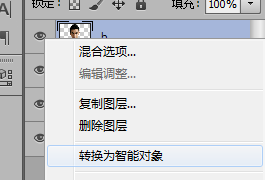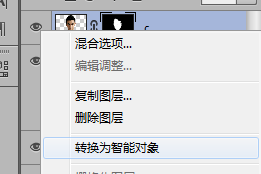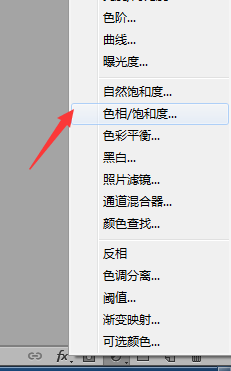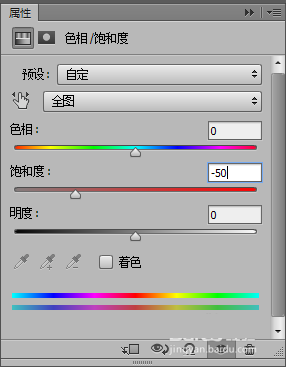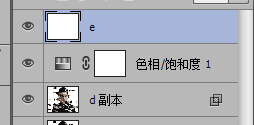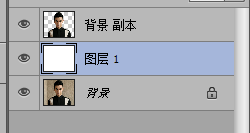最新下载
热门教程
- 1
- 2
- 3
- 4
- 5
- 6
- 7
- 8
- 9
- 10
PS设计抽象错乱的人物效果教程
时间:2022-06-28 21:52:11 编辑:袖梨 来源:一聚教程网
今天这篇教程我们来为大家分享一下,PS设计抽象错乱的人物效果的方法,有兴趣的朋友就来参考一下吧。
1、老规矩,打开,然后我们将人像扣出,小编依旧喜欢快速选取 + 调整边缘,新建一个白色的图层作为背景。
2、我们把人像图层命名为a,并复制(Ctrl + J),副本命名为b、并转化为智能对象,为b添加一个波浪滤镜
3、我们将a复制一层,并拖动到b上方,命名为c,为c添加一个蒙板,确认前景色为黑色,使用快捷键Alt + Delet,给蒙板填充黑色,将前景色调整为白色,我们使用画笔工具,对脸部进行涂抹。
4、将c转化为智能对象,为c添加一个波浪滤镜,Ctrl + Shift + Alt + E盖印图层,并命名为d,而后打开混合选项,我们去掉绿色和蓝色(G,B)
5、复制d图层(Ctrl + J),使用移动工具(V),左右移动些位置,添加一层色相,新建一个图层,命名为e,填充白色
6、为e添加一个半调图案滤镜,将e的混合模式调整为柔光,降低一下透明度,好了,效果出来了
以上就是我们为大家介绍的PS设计抽象错乱的人物效果教程,希望可以给大家带来帮助。
相关文章
- 《弓箭传说2》新手玩法介绍 01-16
- 《地下城与勇士:起源》断桥烟雨多买多送活动内容一览 01-16
- 《差不多高手》醉拳龙技能特点分享 01-16
- 《鬼谷八荒》毕方尾羽解除限制道具推荐 01-16
- 《地下城与勇士:起源》阿拉德首次迎新春活动内容一览 01-16
- 《差不多高手》情圣技能特点分享 01-16